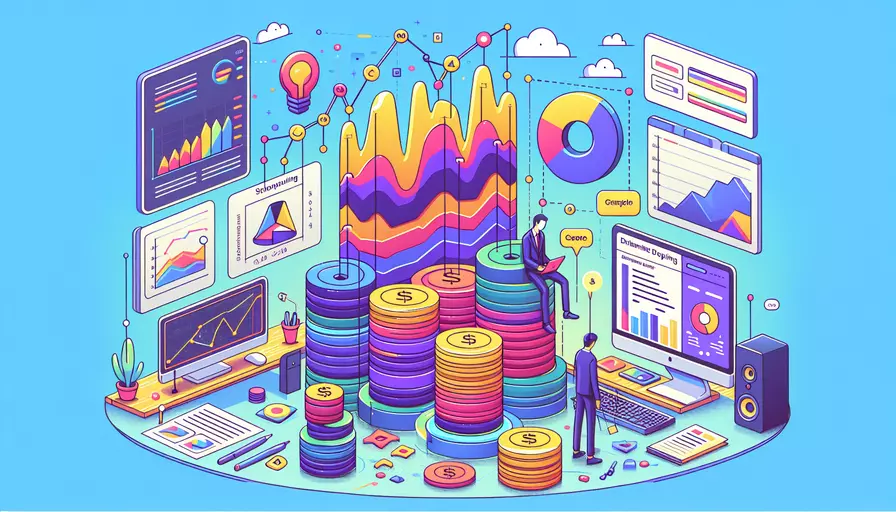
在Vue.js中打印信息可以通过多种方式实现,1、使用控制台日志、2、使用模板插值、3、使用方法和生命周期钩子。以下是详细描述。
一、使用控制台日志
在Vue.js中,最常见的方式之一是通过控制台日志来打印信息。控制台日志提供了一种简单而直接的方式来调试和查看变量的值。以下是一些方法:
- 在组件的
methods中使用console.log。 - 在生命周期钩子(如
mounted或created)中使用console.log。
示例代码:
export default {
data() {
return {
message: 'Hello Vue!'
};
},
methods: {
printMessage() {
console.log(this.message);
}
},
mounted() {
console.log('Component has been mounted!');
}
};
二、使用模板插值
模板插值是Vue.js提供的另一种打印信息的方式。它允许你在HTML模板中直接显示数据。通过使用双花括号({{ }}),你可以将数据绑定到DOM中。
示例代码:
<template>
<div>
<p>{{ message }}</p>
</div>
</template>
<script>
export default {
data() {
return {
message: 'Hello Vue!'
};
}
};
</script>
三、使用方法和生命周期钩子
在Vue.js中,方法和生命周期钩子是处理逻辑和打印信息的核心部分。你可以在这些地方进行数据处理并打印信息。
- 方法:在组件的方法中,你可以进行各种操作并打印相关信息。
- 生命周期钩子:生命周期钩子是Vue组件在不同阶段执行的钩子函数,如
created、mounted、updated和destroyed。
示例代码:
export default {
data() {
return {
count: 0
};
},
methods: {
increment() {
this.count += 1;
console.log('Count incremented to:', this.count);
}
},
created() {
console.log('Component created!');
},
mounted() {
console.log('Component mounted!');
},
updated() {
console.log('Component updated!');
},
destroyed() {
console.log('Component destroyed!');
}
};
四、通过浏览器开发工具和插件
此外,使用浏览器的开发工具和插件也可以帮助你打印和调试信息。例如,Vue Devtools是一个非常强大的工具,可以帮助你查看组件的状态、事件和数据流。
- Vue Devtools:这个插件允许你在浏览器中查看和调试Vue组件的状态。
- 浏览器控制台:使用浏览器的内置控制台,可以查看打印的信息并调试代码。
示例:
- 安装Vue Devtools插件并打开浏览器的开发者工具,你可以看到一个专门的Vue面板,展示了组件树、状态和事件。
五、通过日志管理库
为了更复杂的应用程序,使用专门的日志管理库可以更好地管理和打印日志。这些库提供了更高级的功能,如日志级别、日志格式化和日志持久化。
- Log4js:一个非常流行的JavaScript日志库,支持多种日志级别和输出格式。
- Winston:另一个强大的日志库,支持自定义的日志传输和格式化。
示例代码(使用Log4js):
import log4js from 'log4js';
log4js.configure({
appenders: { cheese: { type: 'file', filename: 'cheese.log' } },
categories: { default: { appenders: ['cheese'], level: 'error' } }
});
const logger = log4js.getLogger('cheese');
export default {
data() {
return {
message: 'Hello Vue with Log4js!'
};
},
methods: {
logMessage() {
logger.error(this.message);
}
},
mounted() {
logger.info('Component mounted!');
}
};
通过以上几种方式,你可以在Vue.js中轻松打印和调试信息。选择适合你项目需求的方法,从而更好地管理和查看应用程序的数据和状态。
总结
在Vue.js中,打印信息可以通过多种方式实现,包括使用控制台日志、模板插值、方法和生命周期钩子、浏览器开发工具和插件,以及日志管理库。每种方法都有其独特的优势和适用场景,可以根据具体需求选择适合的方法。
进一步建议:
- 使用控制台日志进行快速调试:特别是在开发初期,控制台日志是非常有效的调试工具。
- 利用模板插值进行数据绑定:通过模板插值可以快速查看数据在DOM中的展示情况。
- 使用Vue Devtools进行深入调试:对于复杂应用,使用Vue Devtools可以提供更深入的调试和分析能力。
- 引入日志管理库进行高级日志管理:在生产环境中,引入日志管理库可以帮助你更好地管理和分析日志数据。
通过这些方法,你可以更好地掌握Vue.js中的打印和调试技术,从而提升开发效率和代码质量。
相关问答FAQs:
1. 什么是Vue的打印信息功能?
Vue的打印信息功能是指在开发过程中,可以通过控制台输出信息来进行调试和查看程序运行状态的一种功能。
2. 如何在Vue中打印信息?
在Vue中,我们可以使用console.log()方法来打印信息。这个方法可以接受一个或多个参数,参数可以是字符串、数字、对象等。例如:
console.log('Hello, World!'); // 打印字符串
console.log(12345); // 打印数字
console.log({ name: 'John', age: 25 }); // 打印对象
我们可以在Vue的组件中的方法或生命周期钩子函数中使用console.log()来打印信息,以便调试和查看程序的执行情况。
3. 如何在Vue中打印特定变量的值?
如果我们想要打印特定变量的值,可以使用this关键字来引用当前组件实例中的数据。例如:
export default {
data() {
return {
message: 'Hello, World!'
};
},
mounted() {
console.log(this.message); // 打印message变量的值
}
}
在上面的例子中,我们在组件的mounted生命周期钩子函数中使用console.log()来打印message变量的值。
通过以上方法,我们可以在Vue中方便地打印信息,以便调试和查看程序的执行情况。
文章标题:vue如何打印信息,发布者:飞飞,转载请注明出处:https://worktile.com/kb/p/3617282

 微信扫一扫
微信扫一扫  支付宝扫一扫
支付宝扫一扫 